Spatial Analyst のライセンスで利用可能。
サマリー
最近接セル値でマスクに対応するラスターのセル値を置換します。
図
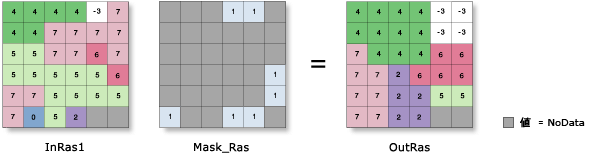
使用法
NoData を含む入力ラスターのセルは、ニブルされません。NoData をニブルするには、まず NoData を別の値に変換します。
このツールに適用されるジオプロセシング環境の詳細については、「解析環境と Spatial Analyst」をご参照ください。
構文
Nibble (in_raster, in_mask_raster, {nibble_values})| パラメーター | 説明 | データ タイプ |
in_raster | ニブルされる入力ラスター。 整数タイプでなければいけません。 | Raster Layer |
in_mask_raster | マスクとして使用されるラスター。 整数タイプでなければいけません。 値が NoData のセルは、in_raster 内でニブルされます。 | Raster Layer |
nibble_values (オプション) | 入力ラスター内の NoData 値が、マスク ラスターで定義されたエリアをニブルすることを許可するかどうかを定義するキーワード。
| Boolean |
戻り値
| 名前 | 説明 | データ タイプ |
| out_raster | 出力ニブル ラスター。 識別された入力セルは、最も近い近傍セルの値で置換されます。 出力は常に整数型になります。 | Raster |
コードのサンプル
Nibble (ニブル) の例 1 (Python ウィンドウ)
次の例では、マスク入力で識別されるセルを、入力ラスターの最も近い近傍セルで決定される値で置換しています。
import arcpy
from arcpy import env
from arcpy.sa import *
env.workspace = "C:/sapyexamples/data"
nibbleOut = Nibble("land", "snow", "DATA_ONLY")
nibbleOut.save("C:/sapyexamples/output/nibbleout")
Nibble (ニブル) の例 2 (スタンドアロン スクリプト)
次の例では、マスク入力で識別されるセルを、入力ラスターの最も近い近傍セルで決定される値で置換しています。
# Name: Nibble_Ex_02.py
# Description: Replaces cells of a raster corresponding to a mask
# with the values of the nearest neighbors.
# Requirements: Spatial Analyst Extension
# Import system modules
import arcpy
from arcpy import env
from arcpy.sa import *
# Set environment settings
env.workspace = "C:/sapyexamples/data"
# Set local variables
inRaster = "land"
inMask = "snow"
# Check out the ArcGIS Spatial Analyst extension license
arcpy.CheckOutExtension("Spatial")
# Execute Nibble
nibbleOut = Nibble(inRaster, inMask, "ALL_VALUES")
# Save the output
nibbleOut.save("C:/sapyexamples/output/outnibble")
環境
ライセンス情報
- ArcGIS Desktop Basic: 次のものが必要 Spatial Analyst
- ArcGIS Desktop Standard: 次のものが必要 Spatial Analyst
- ArcGIS Desktop Advanced: 次のものが必要 Spatial Analyst